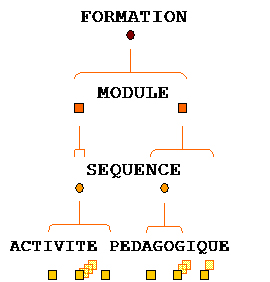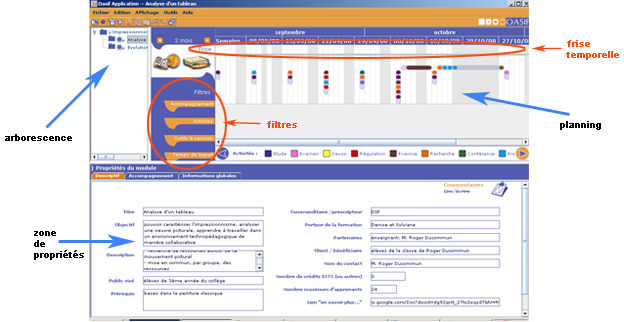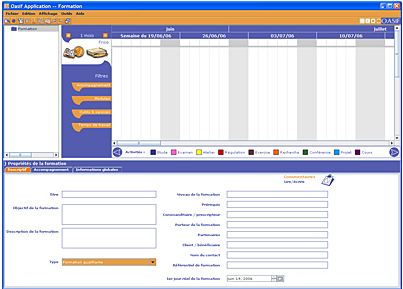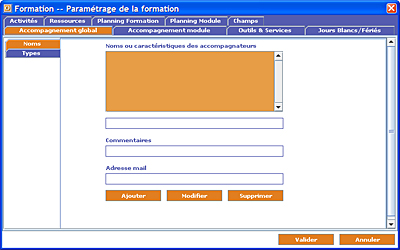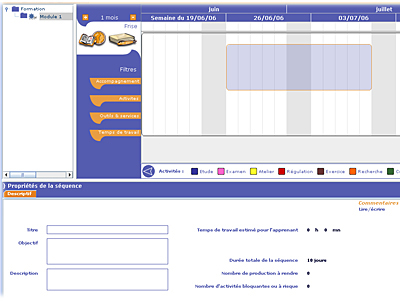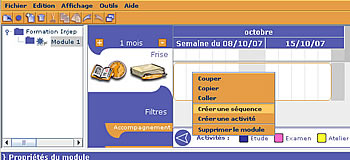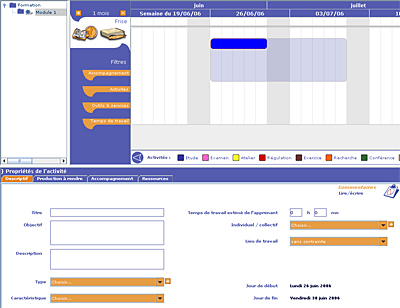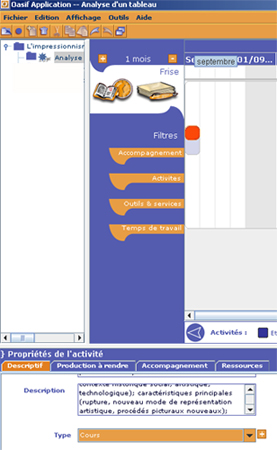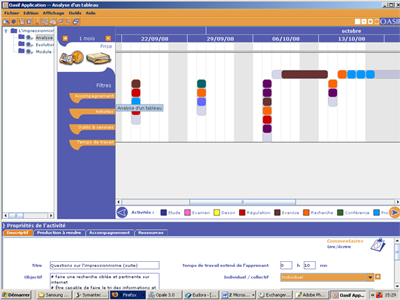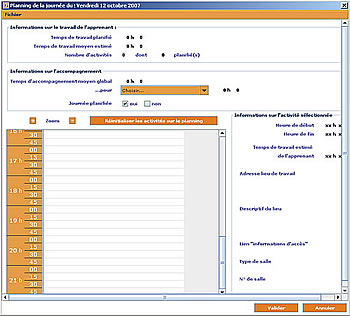OASIF
Spécifications techniques
| Fonction | Outil d'Aide à la Scénarisation pour l'Ingénierie de la Formation (OASIF) |
| Auteurs | Conçu et réalisé par le département Innovation Pédagogique de Télécom Paris en 2002; diffusé d'abord comme prototype en 2002 puis sous forme de logiciel en 2003 |
| Partenaires | Le département Innovation Pédagogique de Télécom Paris, le CNERTA et la cellule multimédia de
l’INT |
| Distribution | GPL:General Public License |
| Système d'exploitation | Mac, Linux et Windows |
| Configuration minimale |
|
| Format | Outil informatique multi plate-forme en Java pour la v2 |
| Site web | http://oasif.educagri.fr/Index.htm |
Définition
OASIF, Outil d’Aide à la Scénarisation pour l’Ingénierie de la Formation, est un logiciel libre qui fait partie des outils de l'ingénierie de la formation ouverte et à distance. Il s'utilise en amont des plates-formes logicielles de la FOAD et des outils de développement de ressource pédagogique. Il s'articule notamment avec la plateforme Amarante. OASIF s'adresse aux différents concepteurs de dispositifs de formation à distance, enseignants, formateurs et ingénieurs de formation (IATOS ).
Il donne une représentation visuelle, sous forme de planning, des modules et une description organisationnelle et structurelle du dispositif de formation, en termes d'espace, de temps et de ressources. Il permet de conceptualiser et de modéliser des sessions de formation pour un groupe d'apprenants constitué et stable.
OASIF est un logiciel fondé sur 3 hypothèses:
- Une conception basée sur la notion de dispositif de FOAD (ensemble cohérent, organisé, souple et régulé d’activités pédagogiques pour l’apprenant) ;
- Une conception orientée par l’activité pédagogique de l’apprenant (et non par les documents pédagogiques ou la technologie) ;
- Un dispositif organisé selon une structure en 4 niveaux.
Objectifs
OASIF répond à quatre objectifs principaux:
- Faciliter la conception des dispositifs de formation ouverte et à distance grâce à une représentation visuelle et une description détaillée du dispositif, par une manipulation et une scénarisation simples du dispositif et, une fois le dispositif scénarisé, par l'articulation avec des plateformes à distance existantes.
- Favoriser la collaboration entre les différents acteurs de la formation à distance autour d'un objet concret et commun et inciter à négocier des choix sur un plan aussi bien global que local
- Aider à la décision grâce aux informations statistiques et à une estimation des coûts liés au mode d'accompagnement
- Valoriser et mettre en oeuvre les modules conçus
C'est un outil qui permet aussi d'apprendre à concevoir des dispositifs de FOAD. Il pousse à une définition précise des activités des étudiants et met en évidence les caractéristiques auxquelles il faut accorder de l'attention lors de la mise sur pied d'une formation ouverte et à distance.
Structure
Oasif permet de concevoir des dispositifs organisés en 4 niveaux:
Le modèle se présente sous une forme hiérarchisée au sein de laquelle les différents niveaux sont imbriqués les uns dans les autres. Cette structure en quatre couches permet de mettre en œuvre une conception descendante de ces dispositifs : de la formation jusqu’à l’activité pédagogique. Le découpage des écrans respecte la structure module > séquence > activité pédagogique.
Description d'un écran
Les écrans de Oasif sont divisés en trois zones principales qui sont interdépendantes :
- l’arborescence,
- le planning,
- les propriétés.
Dans l'exemple ci-dessus, on voit que la représentation visuelle « planning » de OASIF contient les deux modules (cf. arborescence) que l'utilisateur a créé pour sa formation. Un seul module apparaît dans la zone "Planning". Ce module contient les séquences d'activités pédagogiques (ovales grisés) qui sont elles-mêmes composées d'activités pédagogiques (ronds ou ovales de couleur).
Cette représentation visuelle permet d'avoir une vision du parcours de formation sur un mode "planning" (partie droite) et sur un mode "arborescence" (à gauche) tandis que la partie inférieure de l'écran permet d'entrer ou d'afficher une description et les caractéristiques d'un module, d'une séquence pédagogique ou d'une activité en fonction du niveau activé dans le planning.
L'arborescence affiche la liste des formations et modules d'une session que l'utilisateur a ouverts. En cliquant sur un des éléments de l'arborescence, on ouvre le planning correspondant ainsi que les propriétés qui lui sont rattachées. L'arborescence permet donc une meilleure compréhension de la structure des dispositifs et une navigation facilitée à l'intérieur des éléments constitutifs de la formation.
Le planning permet d'organiser temporellement le dispositif et d'en avoir une vision synthétique. En cliquant à l'intérieur du planning, on peut passer du module à une séquence d'activité ou à une activité à proprement dit. A chaque niveau sélectionné correspond une zone de propriétés spécifique. Le planning contient également une frise temporelle à partir de laquelle il est possible d'ouvrir une fenêtre contenant le planning journalier ("fenêtre jour"). A gauche de la zone de manipulation du planning, se situe une liste de filtres dont la sélection permet de faire apparaître visuellement dans la fenêtre Planning les activités concernées par le filtre choisi.
C'est dans la zone de propriétés que sont définies les propriétés de la formation, du module, de la séquence et de l’activité selon le niveau auquel on se situe. Cette zone est adaptée à chacun des quatre niveaux.
Tutorial pour démarrer
- Etape 1 : Créez une nouvelle formation en allant dans le menu Fichier, puis choisissez Nouvelle formation.
- Etape 2 : Saisissez quelques données concernant la formation (au minimum le titre et les objectifs) dans la fenêtre des propriétés, en bas de l’écran.
- Etape 3 : Définissez les caractéristiques des modules en sélectionnant "Paramétrage de la formation" dans le menu Outils.
- Pour chaque élément sélectionné, n'oubliez pas d' « Ajouter » puis de « Valider » pour enregistrer les données.
- Précisez les noms des accompagnateurs sous les onglets "Accompagnement global" et "Accompagnement du module"
- Enregistrez votre travail (menu Fichier)
- Etape 4 : Créer un module au sein de la formation en sélectionnant la fonction « Créer un module » dans le menu Edition. Un rectangle bleuté correspondant au module apparaît dans le planning. Il peut être manipulé à l'aide de la souris (modification de la hauteur et de la largeur en fonction des dates du module et des contenus). Spécifiez aussi les caractéristiques du module dans la zone de propriétés (bas de l'écran), intitulée maintenant "Propriétés du module".
- Etape 5 : Créez une séquence d'activités. Vous pouvez le faire soit en vous rendant dans le menu Edition et en sélectionnant la fonction "Créer une séquence" soit en sélectionnant le module dans l’arborescence à gauche (le module perd son fond bleuté) et en cliquant avec le bouton droit à l'intérieur du module représenté visuellement dans le planning: une fenêtre s'ouvrira et vous pourrez choisir la fonction "créer une séquence" (un nouveau rectangle bleu-gris apparaît dans le planning du module). Complétez ensuite la zone des propriétés de la séquence.
- Etape 6 : Créez une activité pédagogique à l'intérieur de votre séquence. Pour cela, sélectionnez la séquence par un clic gauche dans la surface bleu-gris (le bord apparaît en « surligné »), et choisissez la fonction « Créer une activité » dans le menu Edition. Autre solution, effectuez un clic droit dans la séquence et choisissez "Créer une activité". Un rectangle, par défaut, de couleur bleu foncé s'affiche à l'écran.
- Etape 7 : Définissez votre activité pédagogique dans la zone Propriétés de l'activité. Choisissez, par exemple, l'activité "Recherche": le choix du type d'activité détermine la couleur d'affichage de l'activité. Ici un rond orange apparaît dans la séquence qui correspond à l'activité "Recherche".
- Etape 8 : Créez d'autres séquences d'activités et modifiez-en la longueur en plaçant votre souris sur le bord droit d'une séquence ou son bord bas (l’icône de votre souris change), puis en déplaçant votre souris en maintenant le « clic » enfoncé. Créez aussi plusieurs activités au sein d'une ou de plusieurs séquences en étalant certaines activités sur plusieurs jours. N'oubliez pas de définir pour les séquences et les activités leurs caractéristiques dans leur zone de propriétés respective.
- Etape 9 : Renseignez le planning d'une journée que l’on peut décrire précisément en cliquant dans la Zone temporelle du planning sur la date correspondant au jour à programmer. Cochez « Journée planifiée » pour pouvoir organiser le planning de la journée.
Publication
Les formations et modules scénarisés avec OASIF sont exportables dans un fichier XML qui peut être importé dans Amarante. Amarante est une plateforme de formation particulièrement adaptée pour intégrer les fichiers XML créées avec OASIF. Ceux-ci permettent ensuite de définir les formations et modules ainsi que de donner une représentation complète du planning de l’apprenant. Dans une plateforme comme Moodle, les modules peuvent être intégrés après avoir été exportés depuis OASIF en format SCORM.
Installation
Pour qu'Oasif fonctionne, il faut installer le logiciel Java de Sun au préalable. Des explications détaillées quant à l'installation selon le type de système d'exploitation sont données dans le site officiel de Oasif. Le logiciel est téléchargeable à http://oasif.educagri.fr/Index.htm. Des informations complémentaires sur l'utilisation d'Oasif sont aussi fournies par le didacticielen ligne ou par le manuel d'utilisation intégré dans le menu Aide du logiciel.
Evaluation de l'outil
Points forts
- logiciel libre (GPL)
- téléchargement très simple
- bonne documentation en ligne; manuel, didacticiel et modèles de formation intégrés dans l'outil
- prise en main facile
- création très aisée des modules, séquences d'activités et activités; paramétrage très facile
- véritable aide à la scénarisation: force à réfléchir à l'articulation des différentes composantes d'une formation
Points faibles
- produit optimisé pour une seule plateforme: Amarante
- dans la zone de planning: manipulation pas toujours aisée des activités au sein des séquences surtout lorsque la surface des deux niveaux coïncident
- travail collaboratif limité: il ne permet pas, par exemple, d'afficher les dernières modifications apportées par l'un ou l'autre membre du groupe
- impossibilité de prévoir une individualisation d'un parcours de formation
Liens
- Site officiel d'Oasis
- Site d'information des projets OASIF et Amarante
- Oasifdans l'edutechwiki anglais
- Les dispositifs innovants de formation: Oasif (département de l'innovation pédagogique, Télécom Paris). Brève description.
- Oasif, un logiciel libre pour représenter des parcours de FOAD: Institut national de la Jeunesse et de l'Education populaire; tutorial inclus.
- Didacticiel
Références
- Galisson Arnaud, Jean Sébastien Nouveau (2002), OASIF : un outil collaboratif d'aide à la scénarisation de modules de formation ouverte et à distance, TICE 2002. PDF
- Kraus Isabelle, & Christophe Serra, Le semi-présentiel pour la formation initiale d'élèves ingénieurs : Mise en oeuvre d'activités pédagogiques sur une plateforme de téléformation, PDF
- Galisson Arnaud (2003), Qu'est-ce qu'un dispositif de formation ouverte et à distance (FOAD)? Le Foad en question, Télécom Paris, PDF